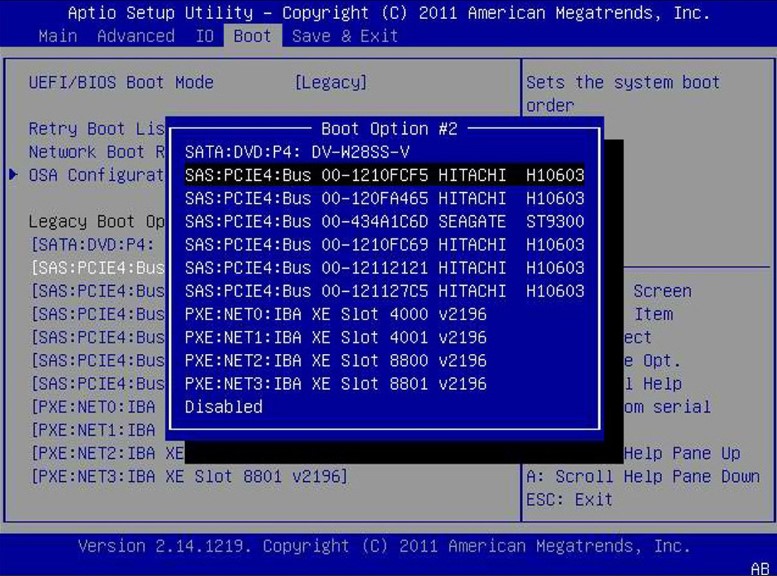В момент запуска компьютера у некоторых пользователей появляется сообщение «Операционная система не найдена». В зависимости от материнской платы и установленного BIOS ошибка может сообщаться иначе, например, OS not found. Хотя подобная неполадка может затрагивать и другие операционные системы, вроде Mac OS и Android, в рамках данного материала мы опишем способы исправления сбоя в Windows.
Полный текст сообщения:
Операционная система не найдена. Попробуйте отключить все диски, которые не содержат операционную систему.
Нажмите CTRL+ALT+DEL для перезапуска.
или
Operation System Not Found
Причины
Почему «Операционная система не найдена»:
- не удалось найти жесткий диск с операционной системой;
- накопитель поврежден;
- для запуска ОС используется неправильный жесткий диск;
- нарушена целостность загрузочных файлов MBR;
- неисправна операционная система.
Как исправить ошибку?
Если не удается найти операционную систему, нам нужно проанализировать конкретную ошибку по нескольким параметрам. Во-первых, следует убедиться, что указан правильный диск, где действительно есть операционная система. Во-вторых, нужно проверить MBR или GPT – это загрузочные данные. Если они повреждены или неактивны, ошибка продолжит появляться. В-третьих, уже придется восстанавливать или переустанавливать Windows. Мы поможем с первыми двумя пунктами, переустановка – отдельная тема и, скорее всего, с ней вы уже знакомы.
Проверяем настройки приоритетных накопителей
С большой вероятностью ноутбук не находит операционную систему из-за того, что во время настроек BIOS вы изменили приоритетный запуск накопителя. Вместо основного жесткого диска Windows пытается запустить флешку или другой накопитель, где нет операционной системы. Нужно восстановить эти настройки.
Что нужно сделать:
- Перезагружаем компьютер.
- Когда появится сообщение с подсказками по входу в BIOS, пользуемся ими. Обычно это F2, Del, F9, но бывают и другие команды.
- Переходим на вкладку «Boot» и ищем раздел «Boot Priority» (может называться по-разному).
- На первое место устанавливаем тот жесткий диск, где точно есть операционная система.
- Выходим с BIOS и сохраняем настройки. После перезагрузки, если с Windows все в порядке, система загрузится.
Восстанавливаем MBR или GPT
Если Windows до сих пор пишет: «Операционная система не найдена», следует восстановить загрузочные записи. Они чаще всего повреждаются и довольно легко восстанавливаются через командную строку.
Инструкция:
- Создаем загрузочную флешку или используем диск с дистрибутивом Windows. Если уже есть, отлично. Для этого нужно скачать ISO-файл с образом системы и смонтировать на внешнее устройство с помощью программ.
- Перезагружаем компьютер и переходим в Boot-режим (чаще всего для этого нужно нажать F8).
- Доходим до окна с установкой Windows и нажимаем на «Восстановление системы».
- В разделе «Восстановление системы» на вкладке «Дополнительные параметры» ищем «Командная строка».
- Проверяем, какой формат загрузочной записи используется. Для этого вводим diskpart, а затем list disk. Если в строке GPT стоит символ «*», значит используется GPT. В противном случае, используется MBR. Также запоминаем диск, на котором находится система. Обычно легко понять по объему памяти.
- Восстанавливаем диск. Обычно используется MBR и для его восстановления вводим команду bcdboot C:windows (если расположен на диске C).
Самый последний шанс – переустановка Windows или восстановление системы из бекапа. Если ничего не сработало, придется обратиться к данному способу. Чтобы не терять файлы системы, можно взять другой накопитель, установить на него Windows и запуститься с этого дистрибутива.